Kiểm soát tốc độ phát lại video trên Chrome là một tính năng cho phép người dùng tua nhanh, chậm video đang phát trên bất cứ nền tảng nào bao gồm Youtube, Facebook. Và tất nhiên tính năng này không có sẵn mà được kích hoạt bởi một Extension chạy trên Chrome.k
Với Video Speed Controller, người dùng có thể kiểm soát tốc độ phát lại video trên Chrome một cách dễ dàng. Từ Facebook cho đến Youtube hoặc các trang chia sẻ video trên mạng khác hoàn toàn tiện lợi. Tất nhiên với Youtube thì chúng ta không cần thiết lắm bởi mạng xã hội này đã tích hợp sẵn tính năng này.

Cách kiểm soát tốc độ phát lại video trên Chrome
- Tải Video Speed Controller cho Chrome tại đây, download Video Speed Controller.
Lưu ý: Video Speed Controller hoạt động trên Chrome tuy nhiên cũng hoạt động trên được cả Cốc Cốc.
Bước 1: Sau khi click vào liên kết Video Speed Controller ở trên sau đó nhấn vào biểu tượng Add to Chrome để tiến hành thêm Video Speed Controller vào Google Chrome.
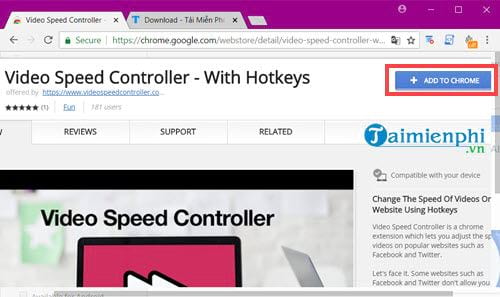
Bước 2: Một thông báo của trình duyệt hiện lên, hãy nhấn vào tiếp Add extension để xác nhận thêm Video Speed Controller vào trình duyệt.

Bước 3: Tại đây bạn có thể sử dụng tài khoản để đăng nhập và đồng bộ khi sử dụng Video Speed Controller trên một thiết bị khác, tuy nhiên bước này hoàn toàn có thể bỏ qua.

Bước 4: Tiếp tục đồng ý cho phép Google Sync khi bạn sử dụng tài khoản này trên thiết bị khác mọi thiết lập sẽ được kích hoạt nhanh chóng.

Bước 5: Ngay sau đó bạn sẽ thấy biểu tượng của Video Speed Controller trên thanh trình duyệt của bạn, tất nhiên chúng ta không cần phải nhấn vào để kích hoạt mà sẽ vào video bất kỳ để thử kiểm soát tốc độ phát lại video trên Chrome.

Bước 6: Cụ thể như chính video Facebook, hãy xem vidoe bất kỳ và nhấn vào Video Speed Controller để hiệu chỉnh tốc độ của video đó, chắc chắn 100% Video Speed Controller sẽ hoạt động.

Một mẹo sử dụng là mỗi lần tua video bạn không cần phải mở Video Speed Controller lên để điều chỉnh, bạn có thể sử dụng các phím tắt để thay thế cho công việc đó.
- Phím Shift + Mũi tên đi xuống: Thiết lập về tốc độ ban đầu 1.0.
- Phím Shift + Mũi tên đi lên: Tăng tốc độ lên 1.5 ( 150% speed).
- Phím Shift + Mũi tên sang trái: Giảm tốc độ còn 0.5 ( 50% speed).
- Phím Shift + Mũi tên sang phải: Gấp đôi tốc độ phát video (200% speed).
- Phím Shift + Enter: Gấp 4 lần tốc độ phát video (400% speed).
Trên đây là hướng dẫn kiểm soát tốc độ phát lại video trên Chrome, với Video Speed Controller người dùng dễ dàng có thể tăng giảm tốc độ phát video theo ý muốn người dùng. Ngoài ra nếu muốn bạn có thể cài Savior cho Chrome để sau đó có thể tải video đó xuống, Savior là tính năng độc quyền trên Cốc Cốc do đó có thể cài Savior cho Chrome để tải bất cứ video xuống Facebook.
https://thuthuat.taimienphi.vn/cach-kiem-soat-toc-do-phat-lai-video-cua-website-tren-chrome-37115n.aspx
Đôi khi sử dụng Facebook bạn cảm thấy khó chịu khi các video tự động phát mà mình lại không mong muốn. Đặc biệt là khi bạn đang sử dụng 3G, 4G để coi video. Tuy nhiên tính năng này có thể kiểm soát và chúng ta có thể tắt tự phát video Facebook theo ý muốn của mình. Cụ thể hãy tham khảo hướng dẫn tắt tự phát video Facebook tại đây để kiểm soát hiệu quả hơn trong quá trình xem video theo ý muốn của mình.